如何在 Windows 11 中執行 TPM 疑難排解
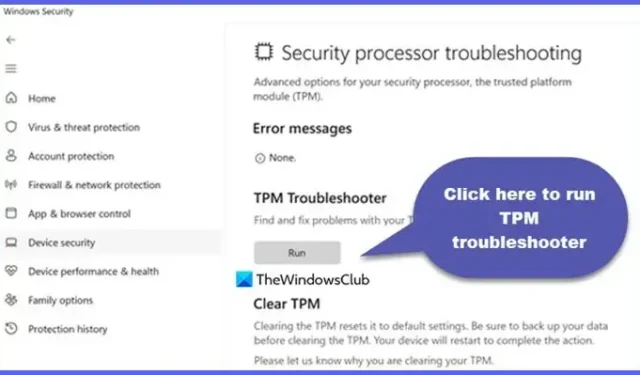
TPM 或可信任平台模組為您的電腦提供基於硬體的安全性。您可能已經知道,Microsoft 要求在電腦上安裝 TPM 才能安裝 Windows 11。如果 TPM 無法正常運作,您將收到各種錯誤訊息和代碼。因此,在這篇文章中,我們將學習如何在 Windows 11 中執行 TPM 故障排除程序。
什麼是TPM?
TPM 晶片是一種安全加密處理器,專門設計用於執行加密操作。該晶片配備了各種實體安全機制,使其具有抗篡改能力,惡意軟體不可能篡改TPM的安全功能。
在 Windows 11 中執行 TPM 疑難排解

微軟在Windows 11 build 25905中引入了TPM故障排除程序,目前僅在Windows 11 Canary版本中可用。如果您使用Windows穩定版,則必須等待該功能發布。
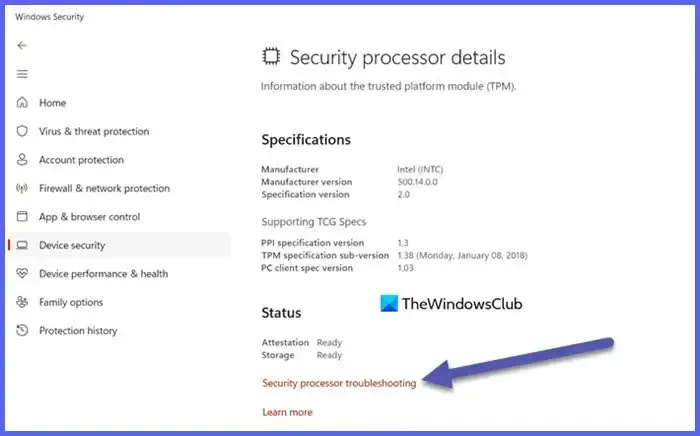
若要在 Windows 11 中執行 TPM 疑難排解,請按照下面提到的步驟操作。
- 從「開始」功能表搜尋「Windows 安全性」應用程式。
- 按一下右側面板中的“設備安全性”標籤。
- 現在,按一下「安全處理器」部分中的「安全處理器詳細資料」。
- 然後,按一下「狀態」下方的「安全處理器故障排除」。
- 點選 TPM 故障排除程序中的執行按鈕。
它將掃描您的系統有什麼問題,並向您提供以下訊息之一。
- 您的安全處理器 (TPM) 需要韌體更新。
- TPM 已停用,需要注意。
- TPM 儲存不可用。請清除您的 TPM。
- 設備運作狀況證明不可用。請清除您的 TPM。
- 此設備不支援設備運作狀況證明。
- 您的 TPM 與您的韌體不相容,可能無法正常運作。
- TPM 測量的啟動日誌遺失。嘗試重新啟動您的裝置。
- 您的 TPM 有問題。嘗試重新啟動您的裝置。
您可以進行適當的更改並解決問題。
如何修復 Windows 11 上的 TPM?
TPM 問題可以透過執行 TPM 疑難排解程式來解決。它是最新版本 Windows 11 中提供的實用程式。如果您的系統上沒有該疑難排解程式或它無法解決問題,您需要清除清除 TPM。它會為你解決問題的。
Windows 11 是否需要 TPM 才能運作?
是的,Microsoft 需要係統具備TPM 2.0 才能安裝Windows 11。如果您的電腦缺少TPM 2.0,則需要繞過TPM 和安全啟動來安裝Windows 11 在您的電腦上。



發佈留言